Windows Başlangıç Onarma bu hata için en etkili çözümdür
- 0xc00000ba önyükleme hatası genellikle dağınık önyükleme yapılandırması, hasarlı sabit sürücüler veya kötü amaçlı yazılım/virüs bulaşmalarıyla ilişkilidir.
- Bu, cihazınızın başlamasını engelleyebilen ve hemen düzeltilmesi gereken çok yaygın bir Windows hatasıdır.
- Bu önyükleme hatasının çeşitli nedenleri vardır, ancak en yaygın olanı ya sabit disk sürücüsü arızası ya da Önyükleme Yapılandırma Verilerinin (BCD) eksik veya bozuk olmasıdır.
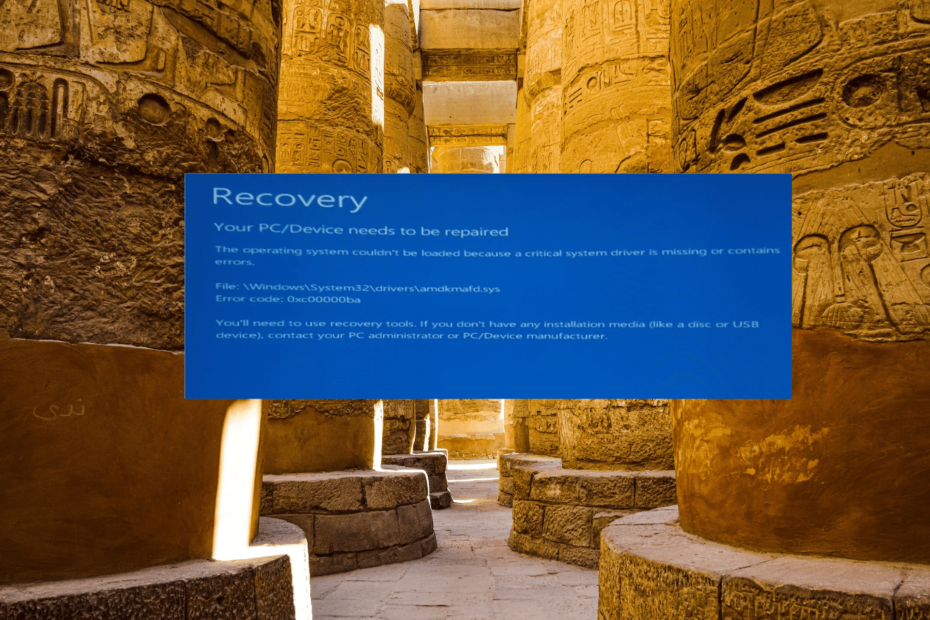
XİNDİRME DOSYASINI TIKLAYARAK KURULUM
- Fortect'i indirin ve kurun PC'nizde.
- Aracın tarama işlemini başlatın Sorununuzun kaynağı olan bozuk dosyaları aramak için.
- sağ tıklayın Onarımı Başlat böylece araç sabitleme algoritmasını başlatabilir.
- Fortect tarafından indirildi 0 bu ay okuyucular
Windows hata kodu 0xc00000ba, sistem bir sorunla karşılaştığında oluşur. önyükleme yapılandırmasıyla ilgili sorun, başarıyla Windows'a başlamasını engelliyor. Önyükleme için gerekli bir aygıt veya dosyanın erişilemez veya bozuk olduğunu gösterir.
0xc00000ba hata koduyla ilişkili en yaygın hata mesajı aşağıdaki gibidir:
Bilgisayarınızın/Cihazınızın onarılması gerekiyor.
Kritik bir sistem sürücüsü eksik olduğundan veya hatalar içerdiğinden işletim sistemi yüklenemedi.
Bu, hemen düzeltilmesi gereken kritik bir hatadır. Hızlı bir şekilde düzeltmek için bu adımları izleyin.
0xc00000ba önyükleme hatası nedir?
0xc00000ba, genellikle bilgisayarınızı başlatırken oluşan bir tür mavi ekran hatasıdır. Bu hata, aşağıdakileri içeren çeşitli nedenlerle ortaya çıkabilir:
- Bozuk önyükleme dosyaları: Bu hata, işletim sistemini başlatmak için gereken gerekli önyükleme dosyaları hasar gördüğünde veya bozulduğunda ortaya çıkabilir. Beklenmeyen güç kaybı, hatalı kapatmalar veya disk hataları buna neden olabilir.
- Donanım veya cihaz sorunları: Sabit sürücüler veya SSD'ler gibi donanım bileşenleriyle ilgili sorunlar önyükleme hatalarına neden olabilir.
- Yanlış önyükleme yapılandırması: Önyükleme yapılandırma verileri (BCD) yanlış bilgi veya önemli bilgiler içeriyorsa bcd girişleri eksik, sistem önyükleme yapamayabilir ve hatayı görüntüleyebilir.
- Kötü amaçlı yazılım bulaşmaları: Bazı kötü amaçlı yazılım türleri, önyükleme işlemine müdahale edebilir ve 0xc00000ba hatası gibi hatalara neden olabilir.
- Hatalı veya güncel olmayan aygıt sürücüleri: Uyumsuz veya eski aygıt sürücüleri çakışmalar yaratabilir ve önyükleme hatalarına neden olabilir.
- Donanım veya üretici yazılımı değişiklikleri: Anakartı veya CPU'yu değiştirmek gibi, sistem yapılandırmasını düzgün bir şekilde güncellemeden önemli donanım değişiklikleri yapmak, önyükleme hatalarını tetikleyebilir.
0xc00000ba hatasını nasıl düzeltirim?
Uzman ipucu:
SPONSORLU
Özellikle Windows'unuzun eksik veya bozuk sistem dosyaları ve depoları söz konusu olduğunda, bazı PC sorunlarının üstesinden gelmek zordur.
gibi özel bir araç kullandığınızdan emin olun. kale, bozuk dosyalarınızı deposundaki yeni sürümleriyle tarayacak ve değiştirecektir.
Daha gelişmiş çözümlere dalmadan önce, bu önkoşul çözümleri denemeniz önerilir.
- Önyükleme aygıtı bağlantılarını kontrol edin: Sabit sürücünüzü veya SSD'nizi (katı hal sürücüsü) bağlayan tüm kabloların doğru şekilde bağlandığından emin olun. Herhangi bir gevşek bağlantı bulursanız, kabloları dikkatlice ve düzgün bir şekilde yeniden oturtun. Kabloda herhangi bir aşınma veya yıpranma varsa değiştirin.
- Güç Döngüsü Gerçekleştirin: Gücü prizden çekin ve pili çıkarın, ardından sistemdeki kalan gücü boşaltmak için güç düğmesini 30 saniye basılı tutun. Bunu yapmak bazen küçük donanım veya üretici yazılımı sorunlarını çözebilir.
1. Başlangıç Onarımı Gerçekleştirin
1.1 Önyüklenebilir bir USB oluşturun
- Bilgisayarınıza en az 8 GB kapasiteli bir USB sürücüsü bağlayın.
- Ardından, şuraya gidin: Microsoft'un resmi web sitesi ve indir Medya Oluşturma Aracı altında Windows 11 Kurulum Yardımcısı Oluşturun bölüm.
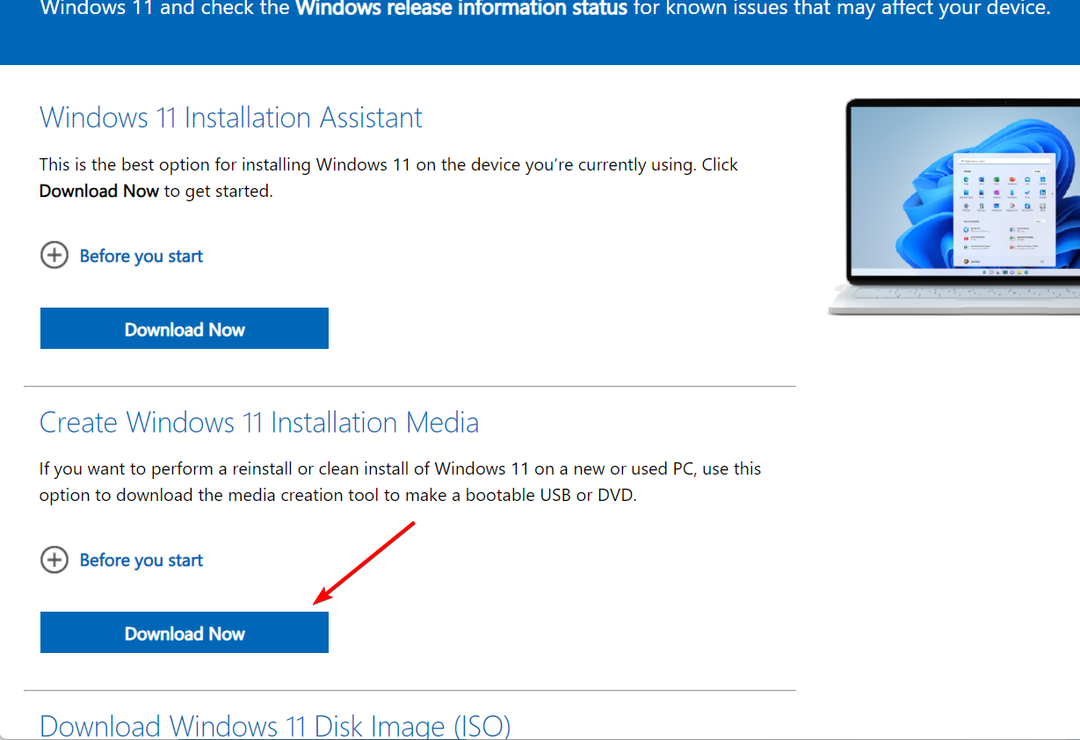
- Ardından, indirileni bulun mediacreationtool.exe dosyasını açın ve sihirbazı çalıştırmak için üzerine çift tıklayın.
- Tıklamak Kabul etmek lisanslama hüküm ve koşullarını kabul etmek.
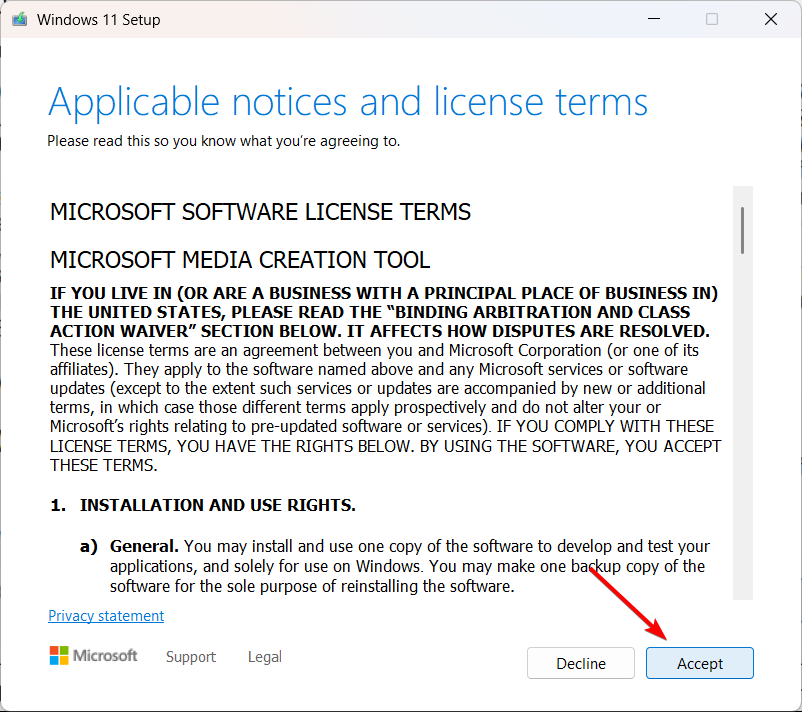
- Seçme Başka bir bilgisayar için yükleme ortamı (USB flash sürücü, DVD veya ISO dosyası) oluşturun seçeneği ve tıklayın Sonraki (istenirse).
- Dili veya sürümü değiştirmek istiyorsanız, yanındaki kutunun işaretini kaldırın. Bu bilgisayar için önerilen seçenekleri kullanın ve açılır menülerden dili ve sürümü seçin, ardından Sonraki.
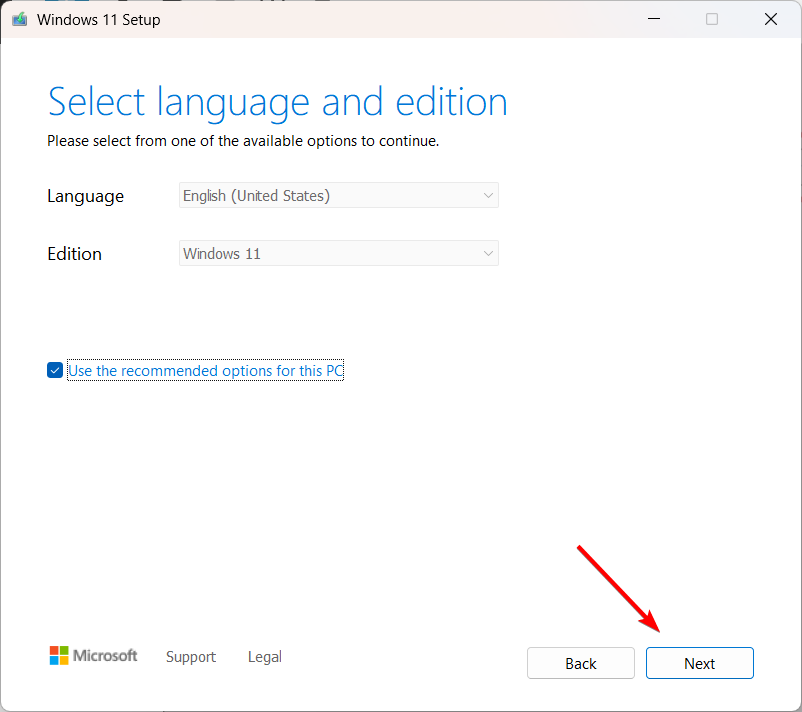
- Seçmek USB flash sürücü medya türü olarak ve tıklayın Sonraki.
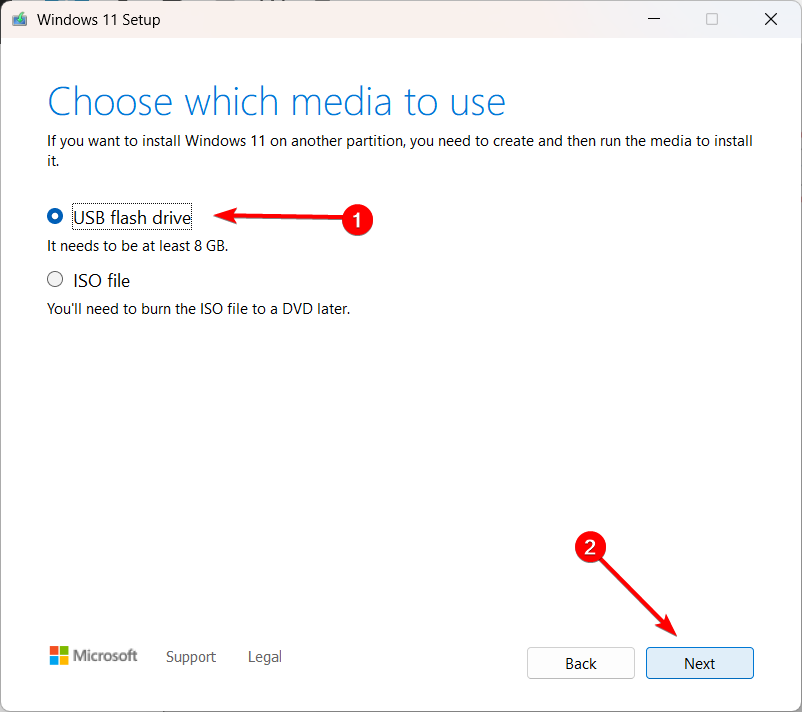
- Kullanmak istediğiniz USB sürücüsünü seçin ve tıklayın. Sonraki.
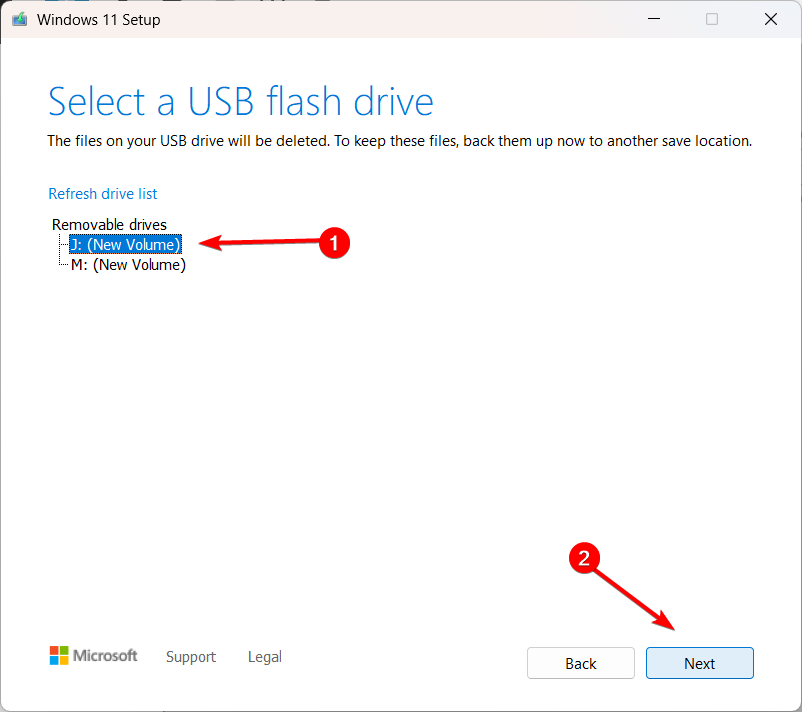
- Kurulum dosyalarının indirilmesi birkaç dakika sürebilir.
- İndirme işlemi tamamlandıktan sonra tıklayın Sona ermek.
1.2 Başlangıç Onarımını Gerçekleştirin
- Önyüklenebilir USB sürücüsünü hatayı gösteren PC'ye takın ve PC'nizi buradan önyükleyin.
- Tıklamak Sonraki devam etmek için Windows Kurulumu penceresinde
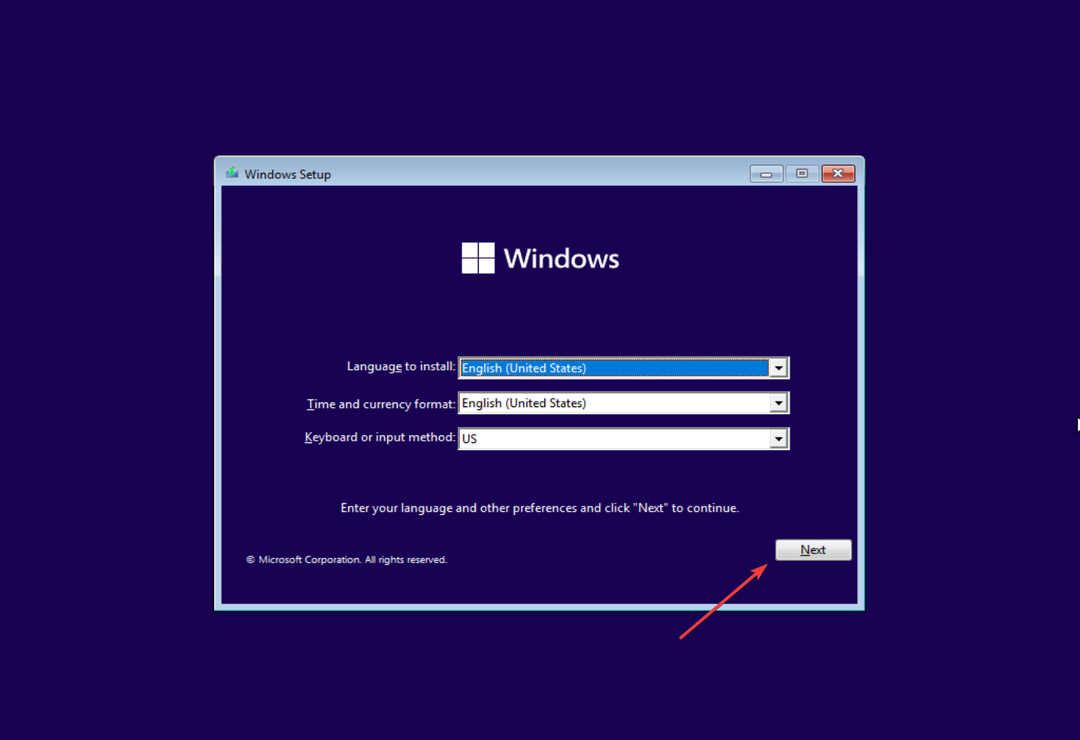
- Ardından, Bilgisayarını tamir et sol alt köşedeki seçenek.
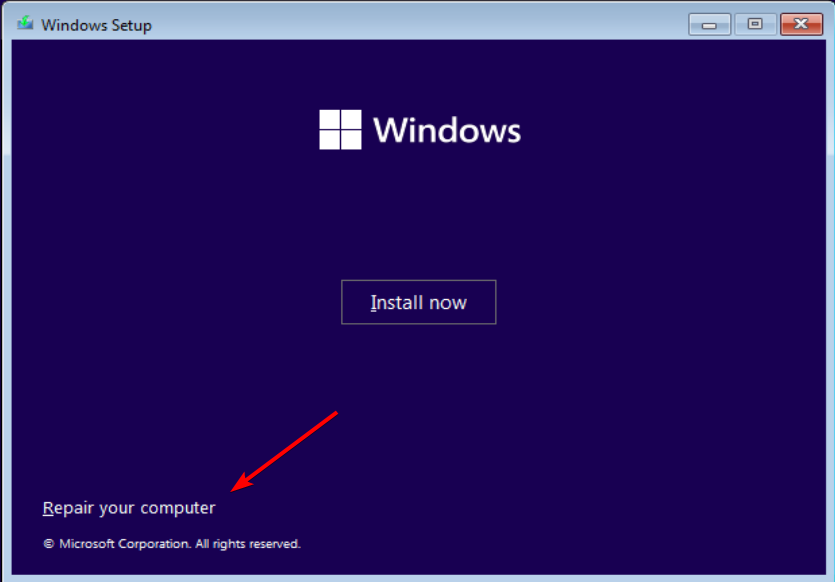
- Bir sonraki ekranda, seçin Sorun giderme.
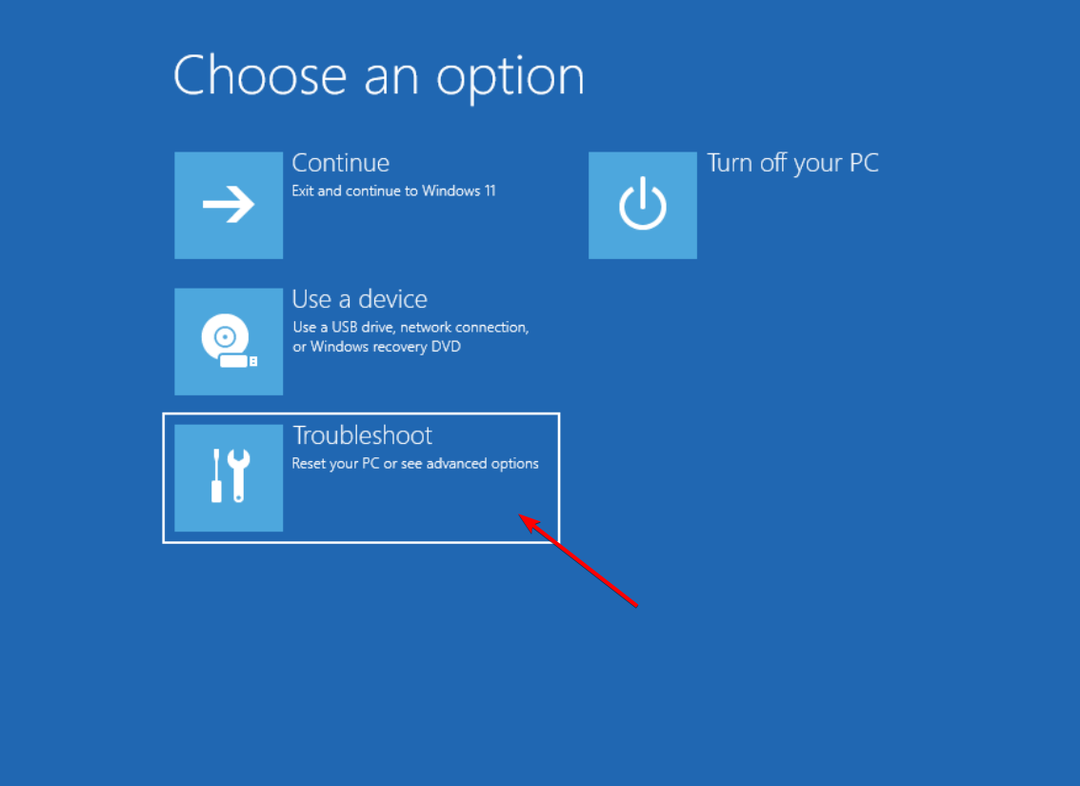
- Ardından, tıklayın Gelişmiş seçenekler.
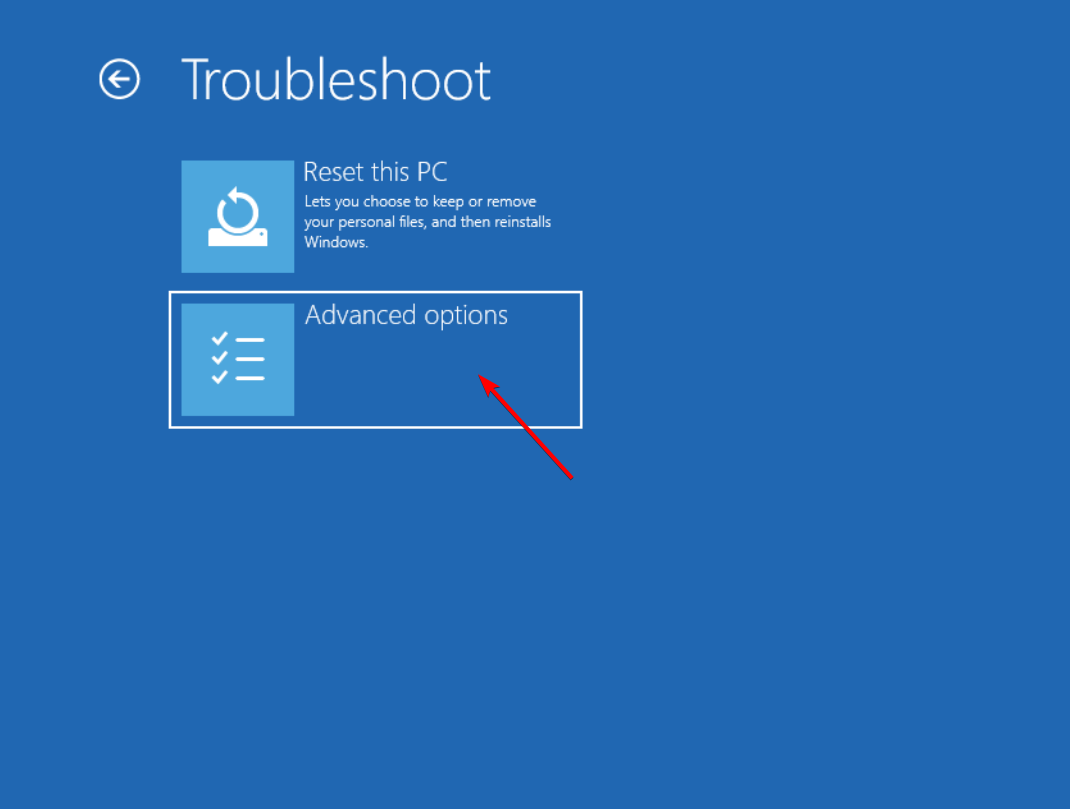
- seçin Başlangıç onarımı otomatik onarım sürecini başlatma seçeneği.
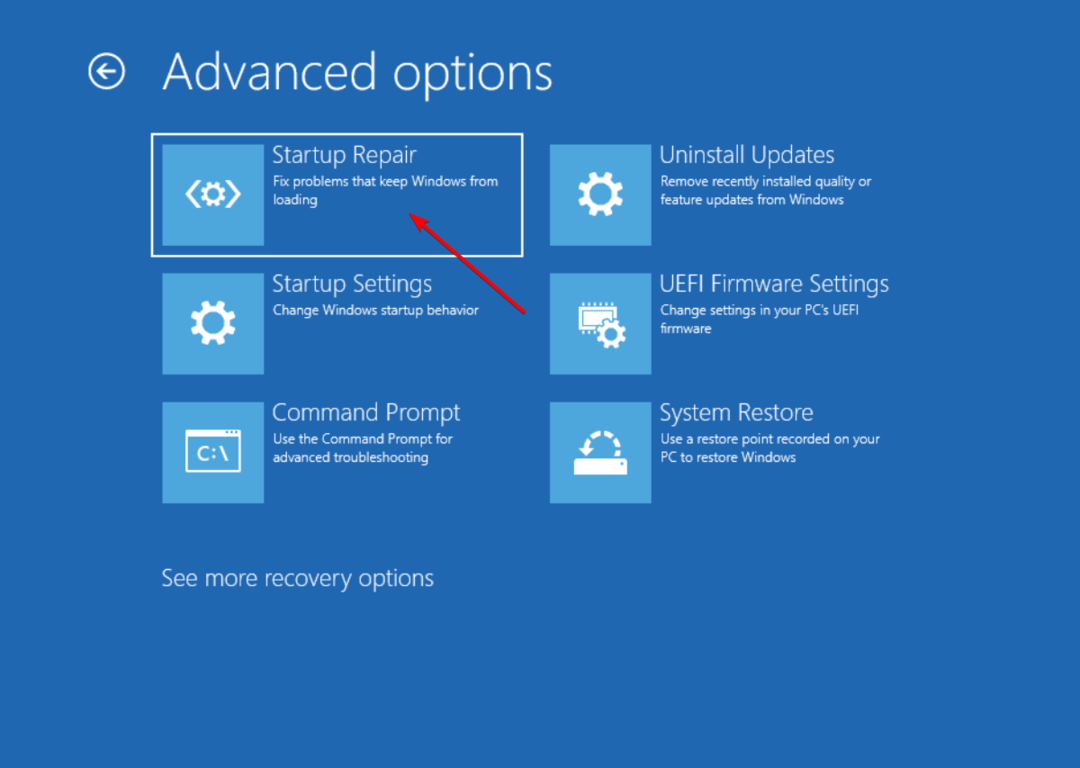
- Herhangi bir Windows 11 PC'de Samsung Quick Share nasıl edinilir
- Düzeltme: Windows 11'de Qbittorrent Çöküyor [5 Düzeltme]
- 0x0000011A BSoD Nedir ve 3 Adımda Nasıl Onarılır
- Starfield'ı ücretsiz almak ister misiniz? İşte nasıl yapılacağı
2. SFC ve DISM taramasını çalıştırın
- Önyüklenebilir USB'nizi bilgisayarınıza takın ve takip edin 1'den 5'e kadar olan adımlar içinde Çözüm 1.2.
- Ardından, Başlangıç Ayarları seçenek.
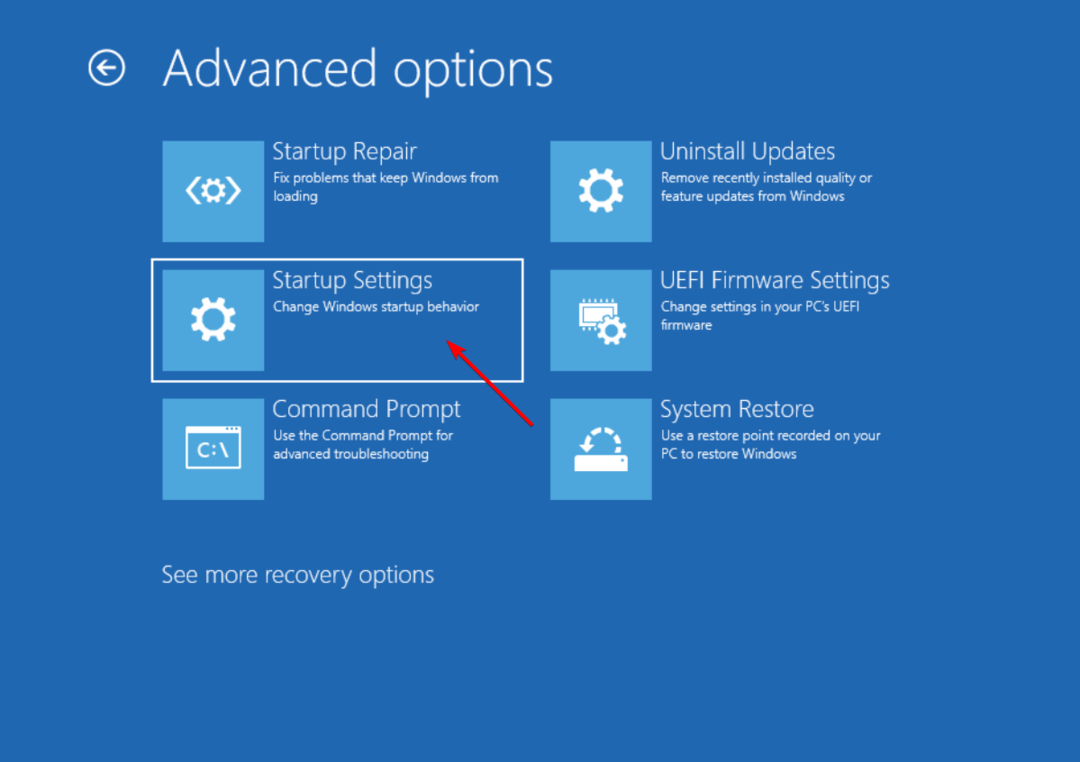
- Basmak 6 veya F6 seçmek Komut İstemi ile Güvenli Modu Etkinleştirin seçenek.
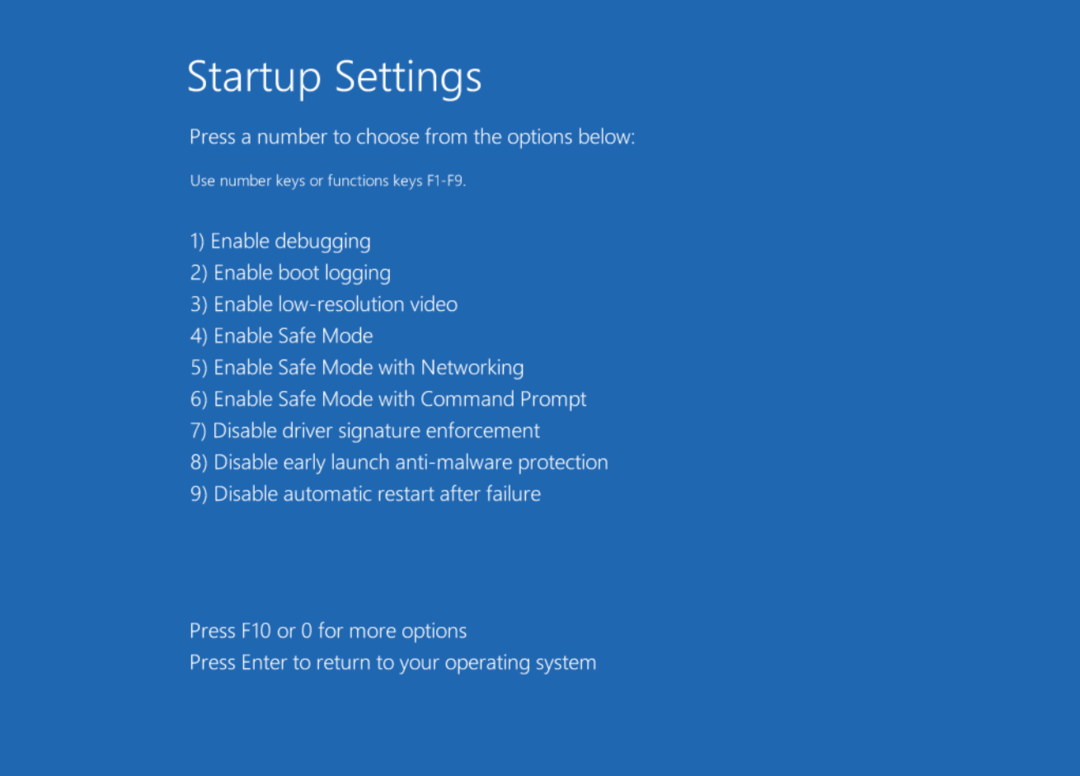
- Ardından, üzerine tıklayın Tekrar başlat.
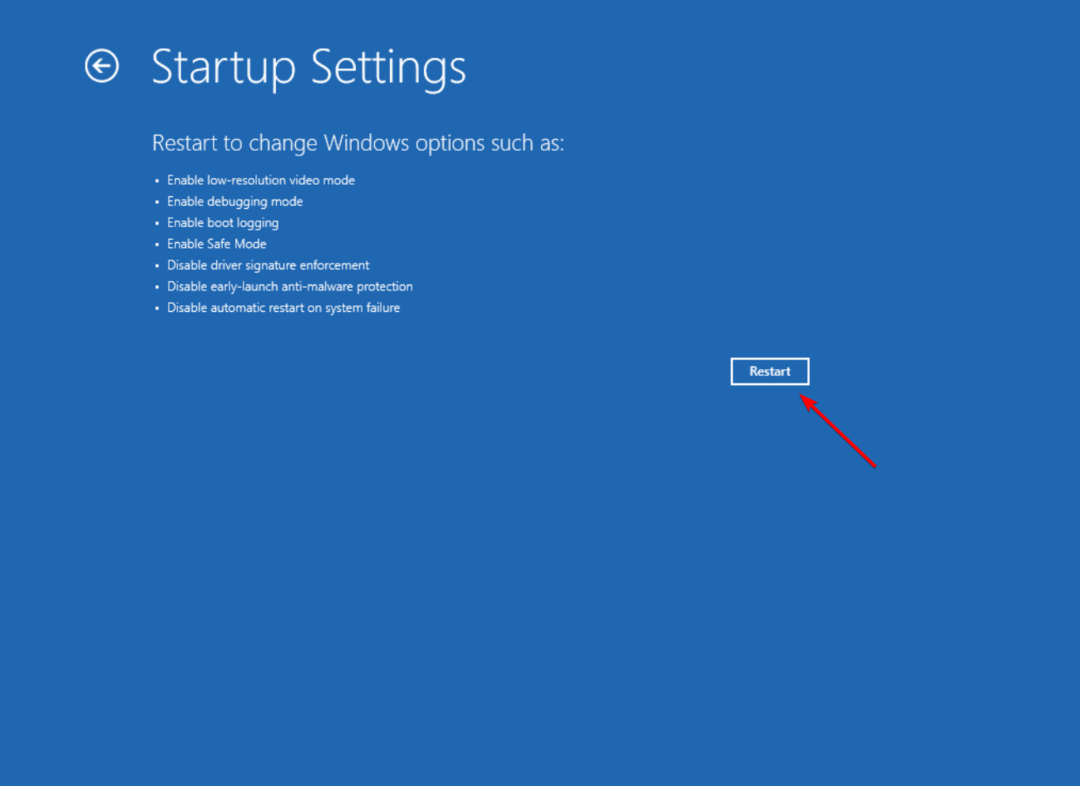
- Sisteminiz güvenli moda geçtiğinde, Başlangıç menü, tür komutve seçin Yönetici olarak çalıştır.
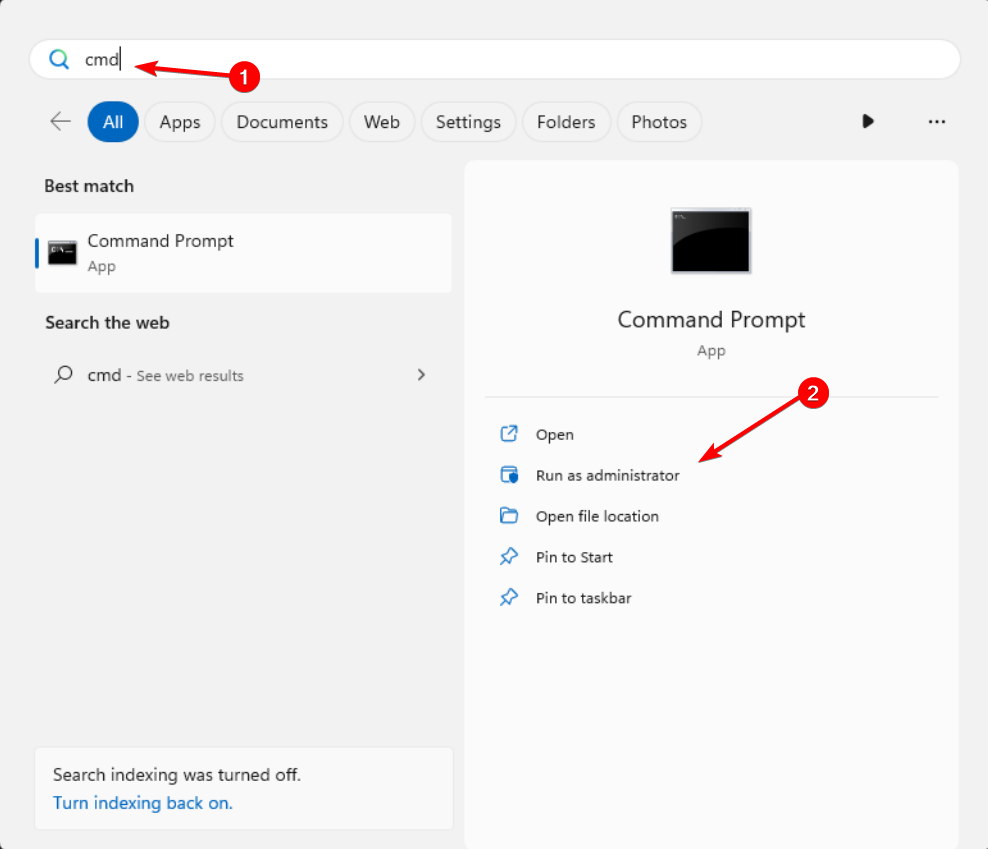
- Aşağıdaki komutu yazın ve tıklayın Girmek SFC taramasını çalıştırmak için:
sfc / tarama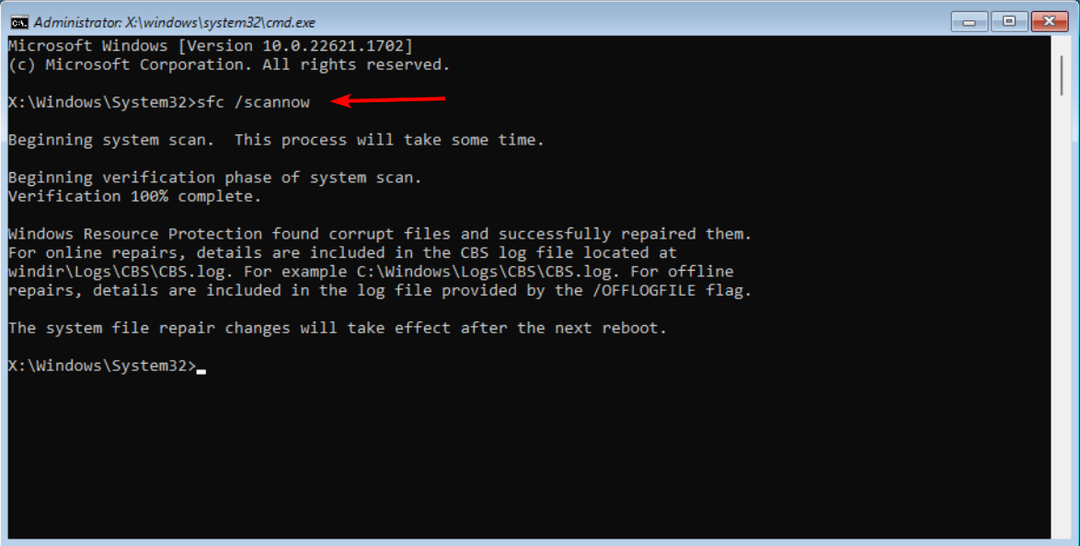
- Komutun bitmesini bekleyin, ardından aşağıdaki DISM komutlarını arka arkaya çalıştırın:
DISM /Çevrimiçi /Görüntü Temizleme /ScanHealthDISM /Çevrimiçi /Cleanup-Image /RestoreHealth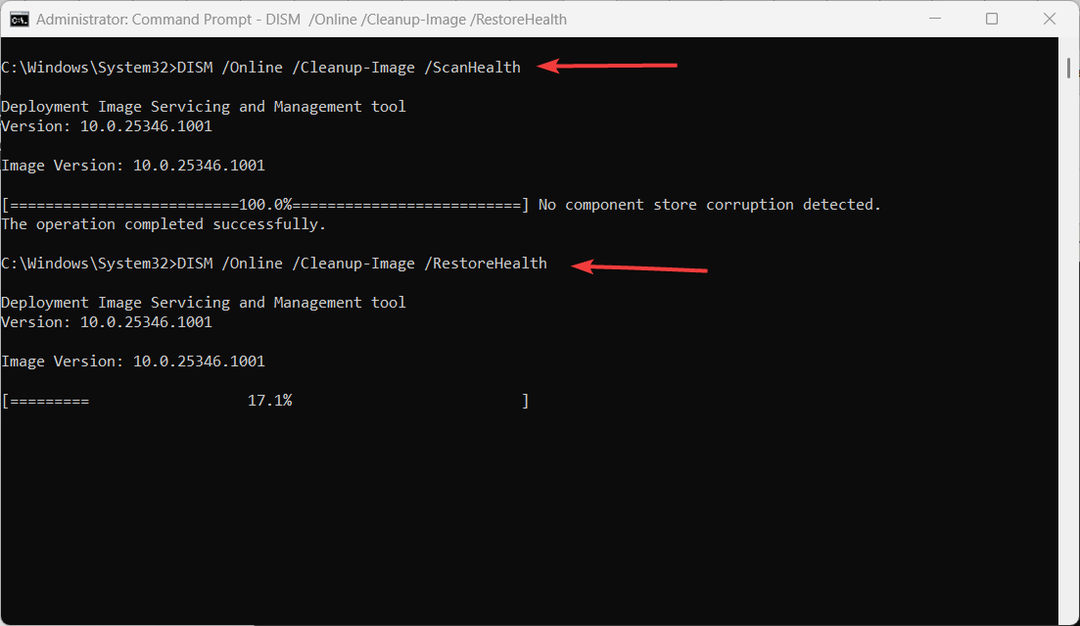
- DISM taramalarını çalıştırdıktan sonra, aşağıdaki komutla diskinizde hata olup olmadığını kontrol edin:
chkdsk C: /f/r - Taramayı bir sonraki yeniden başlatmada planlamanız istenirse şunu yazın: Y ve vur Girmek.
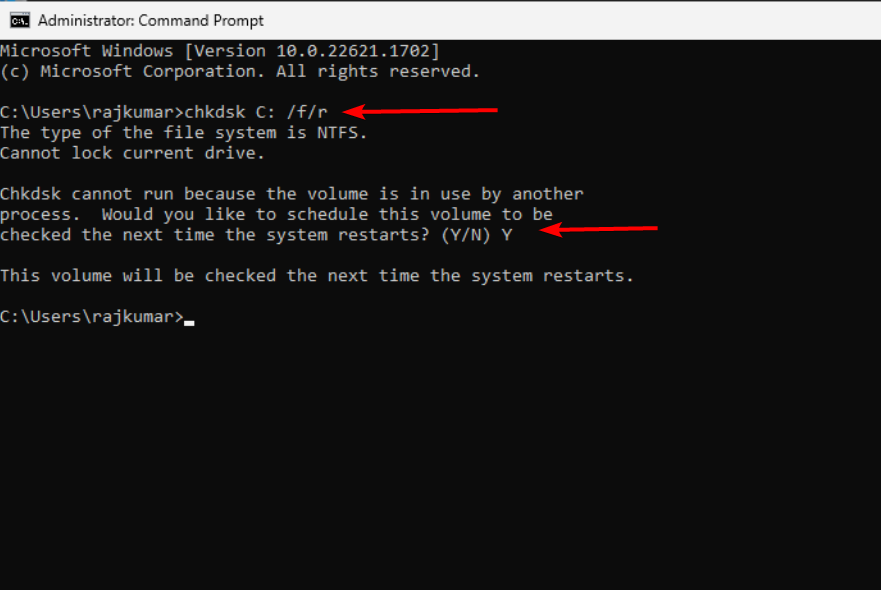
- Bundan sonra, bilgisayarınızı yeniden başlatın ve Windows'un sabit sürücüde hatalar olup olmadığını kontrol etmesine izin verin.
Bu yöntem kolay görünmüyorsa, gibi özel bir onarım uygulamasını denemenizi öneririz. kale bozuk sistem dosyalarını tarayıp algılamak ve bunları neredeyse anında sağlıklı bileşenlerle değiştirmek için.
3. Önyükleme Yapılandırma Verilerini (BCD) Yeniden Oluştur
- Tekrarlamak 1'den 5'e kadar olan adımlar içinde Çözüm 1.2 ve öğesini seçin Komut istemi seçenek.
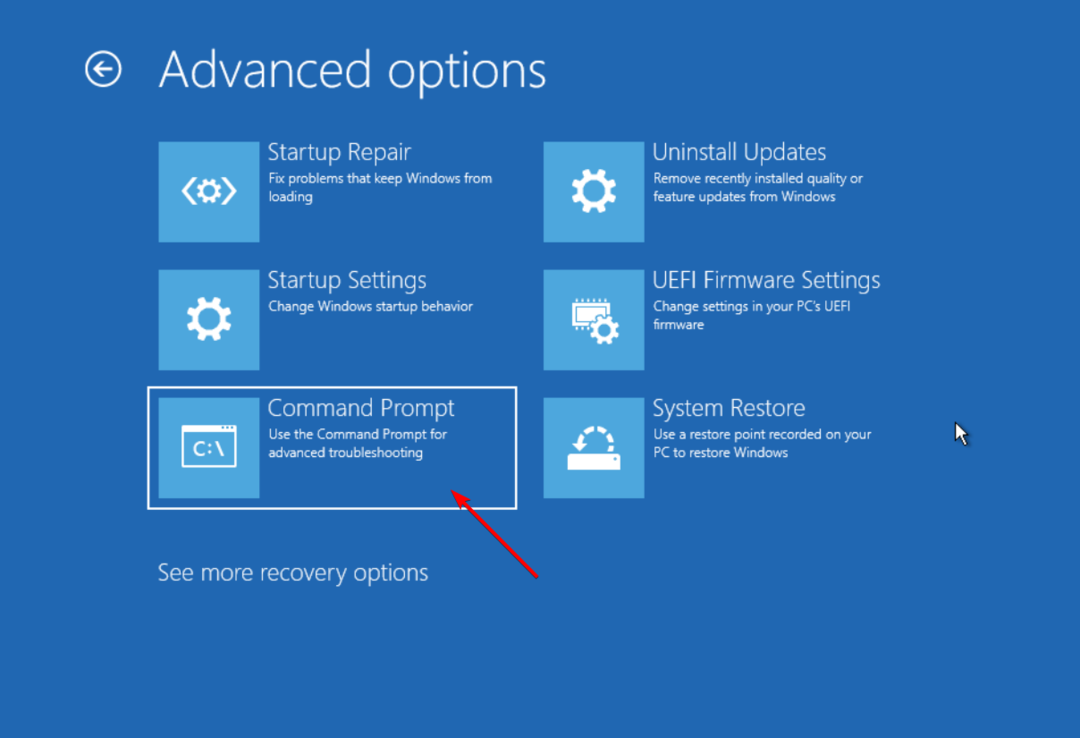
- Aşağıdaki komutları yazın ve basın Girmek Her birinden sonra.
bootrec / fixmbrbootrec / düzeltme önyüklemesibootrec / taramalarbootrec / yeniden inşabcd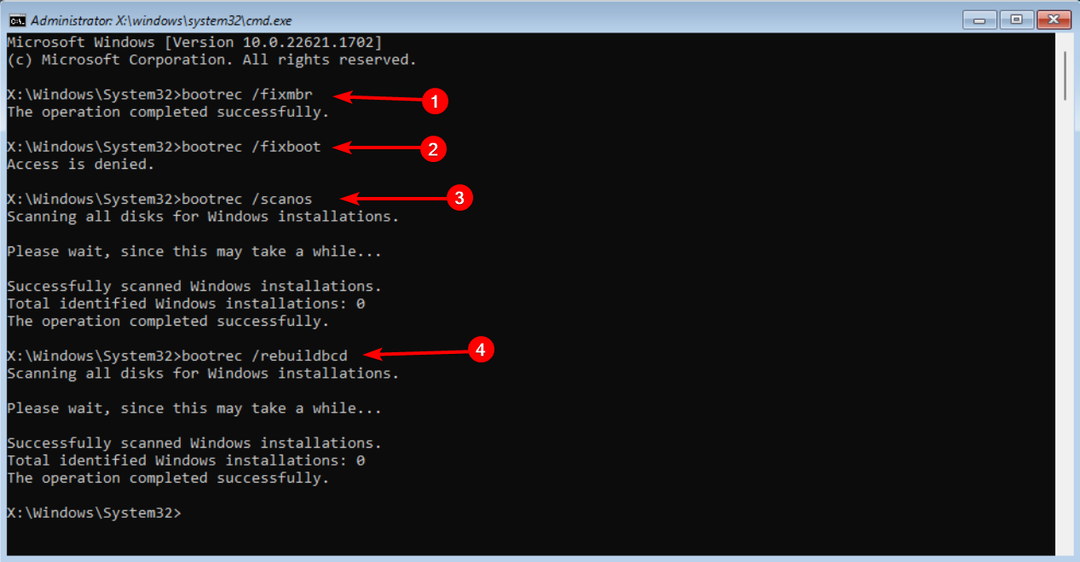
- Bazen bu komutlar çalışmayabilir. Bu size de olursa, bunun yerine aşağıdaki komutları kullanmayı deneyebilirsiniz:
bcdedit / export c:\bcdbackupöznitelik c:\boot\bcd -h -r -sren c:\boot\bcd bcd.oldbootrec / yeniden inşabcd - Yüklemeyi önyükleme listesine eklemeniz istendiğinde şunu yazmanız yeterlidir: Y ve ardından basın Girmek.
- Mesajı gördükten sonra İşlem başarıyla tamamlandı, PC'nizi yeniden başlatın ve önyükleme hatası olmadan normal şekilde başlayıp başlamadığına bakın.
4. PC'nizi geri yükleyin
- Tekrarlamak 1'den 5'e kadar olan adımlar içinde Çözüm 1.2 ve seç Sistem Geri Yükleme Gelişmiş seçenekler altında.
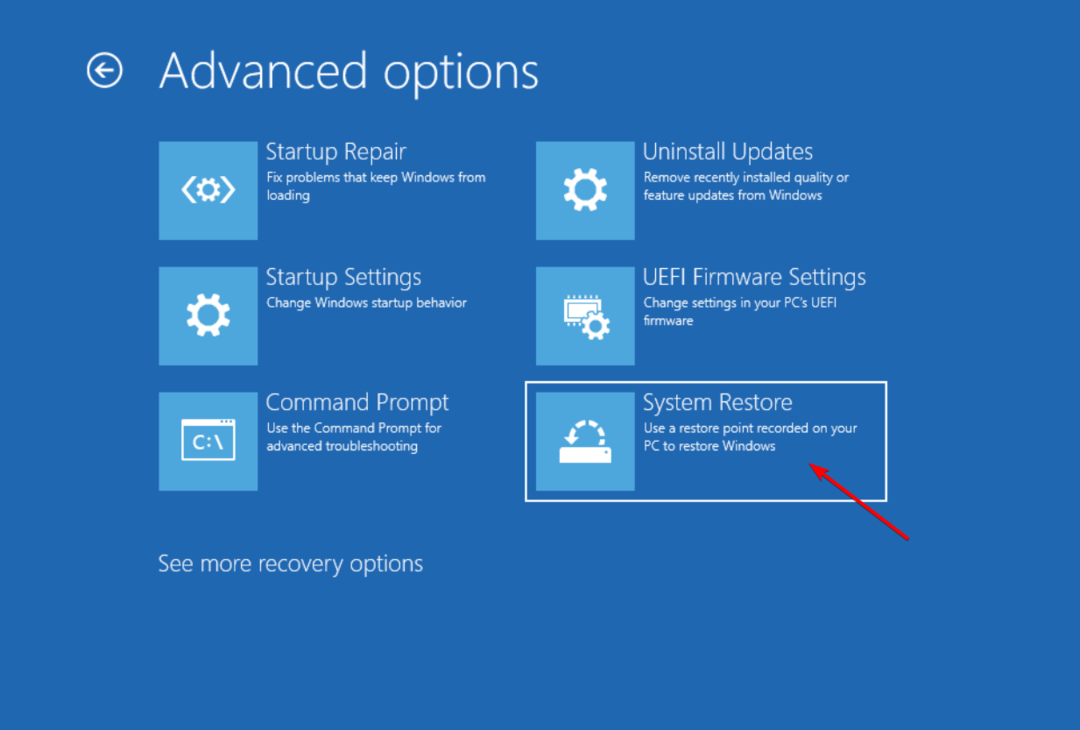
- Tıklamak Sonraki devam etmek.
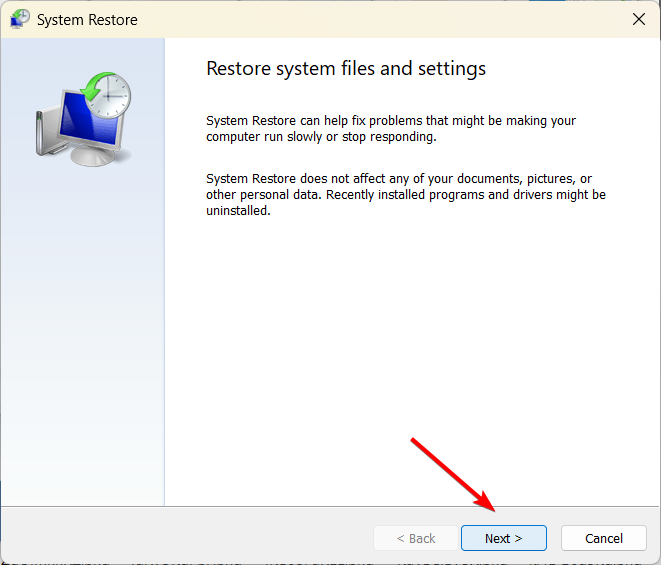
- En son sistem geri yükleme noktasını seçin ve üzerine tıklayın. Sonraki.
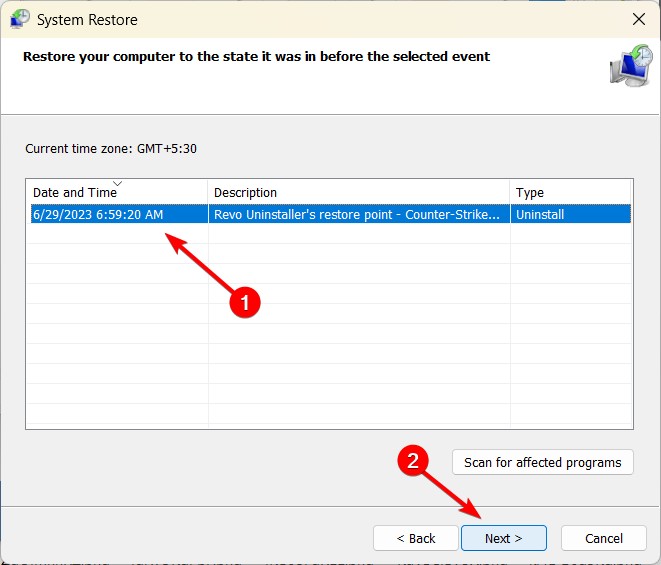
- Son olarak tıklayın Sona ermek Bilgisayarınızı geri yüklemek için.
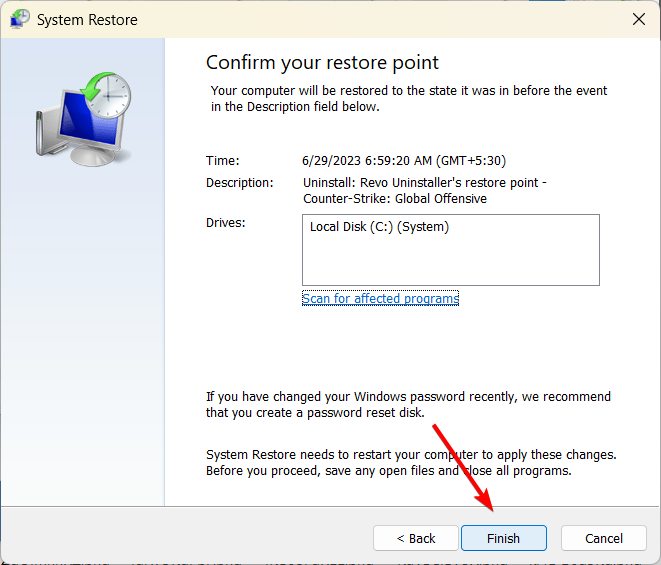
- Tıklamak Evet eylemi onaylamak için.
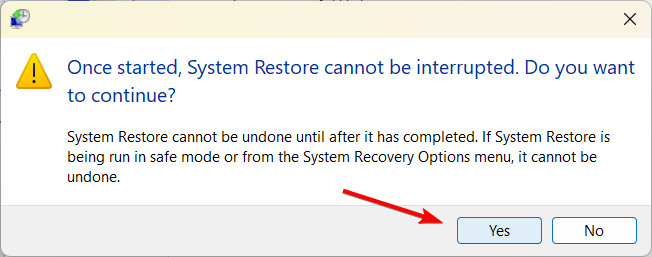
Yukarıda belirtilen yöntemlerden hiçbiri sorunu çözemezse, deneyin. sıfırlama veya temiz yükleme Son çare olarak Windows.
Bu sorunu çözmenize yardımcı olan çözümü aşağıdaki yorumlarda paylaşmaktan çekinmeyin.
Hâlâ sorun mu yaşıyorsunuz?
SPONSORLU
Yukarıdaki öneriler sorununuzu çözmediyse, bilgisayarınız daha ciddi Windows sorunları yaşayabilir. Gibi hepsi bir arada bir çözüm seçmenizi öneririz. kale Sorunları verimli bir şekilde çözmek için. Kurulumdan sonra, sadece tıklayın Görüntüle ve Düzelt düğmesine basın ve ardından Onarımı Başlatın.

